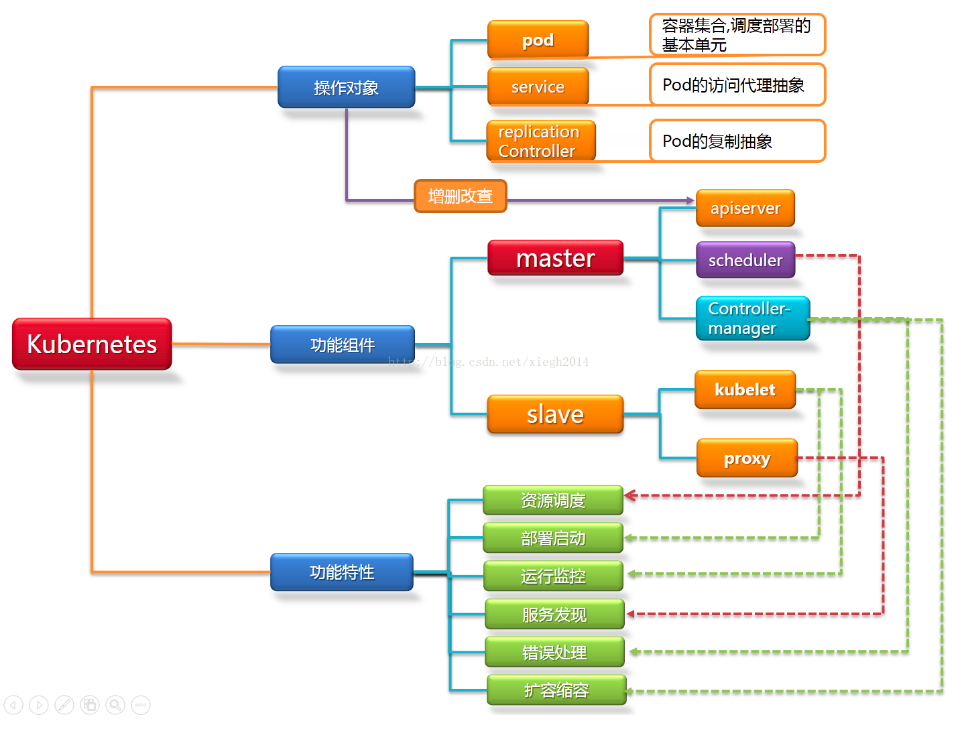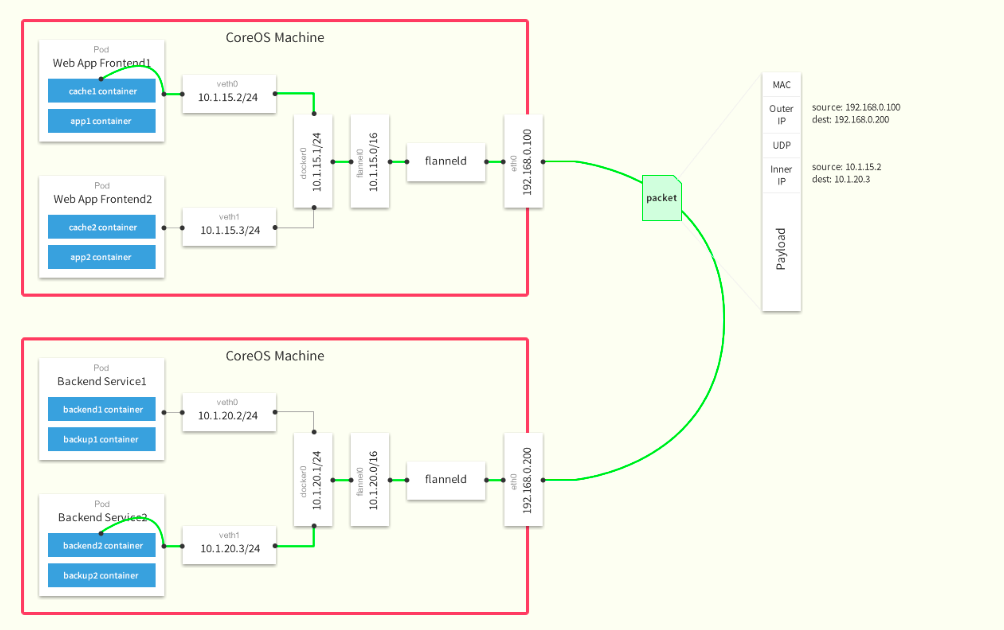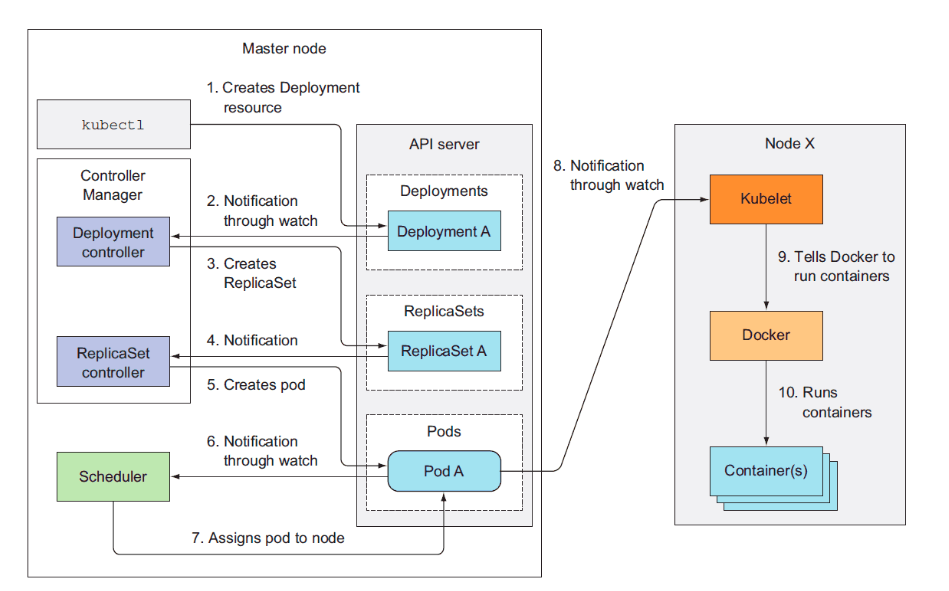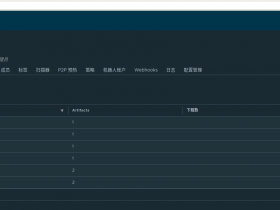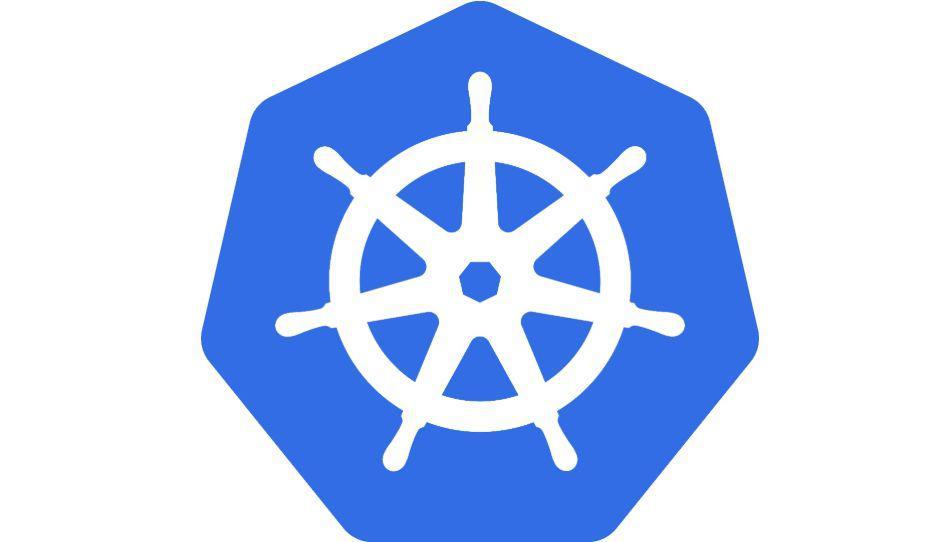0.k8s架构图(参考别人)
1.环境准备
1.1 主机系统环境说明
[root@localhost ~]# cat /etc/redhat-release
CentOS Linux release 7.4.1708 (Core)
[root@localhost ~]# uname -r
3.10.0-693.el7.x86_64
1.2 主机名设置
hostnamectl set-hostname k8s-master
hostnamectl set-hostname k8s-node01
hostnamectl set-hostname k8s-node02
1.3 系统规划
| 主机名 | ip地址 | 角色 |
|---|---|---|
| k8s-master | 192.168.85.12 | Master、etcd、registry |
| k8s-node01 | 192.168.85.13 | node |
| k8s-node02 | 192.168.85.14 | node |
| k8s-node03 | 192.168.85.15 | ansible |
1.4 设置hosts解析
cat >> /etc/hosts <<EOF
192.168.85.12 k8s-master
192.168.85.13 k8s-node01
192.168.85.14 k8s-node02
EOF
1.5 配置免密钥登陆及安装ansible分发
这里只需在 k8s-node03节点安装即可,后续一些操作均在此机器上执行,然后把生成的文件分发至对应节点。
ssh-keygen
ssh-copy-id -i ~/.ssh/id_rsa.pub root@192.168.85.12
ssh-copy-id -i ~/.ssh/id_rsa.pub root@192.168.85.13
ssh-copy-id -i ~/.ssh/id_rsa.pub root@192.168.85.14
安装ansible
yum install -y epel-release
yum install ansible -y
定义主机组
[k8s-master]
192.168.85.12
[k8s-node]
192.168.85.13
192.168.85.14
[k8s-all]
192.168.85.12
192.168.85.13
192.168.85.14
验证
[root@k8s-node03 ~]# ansible k8s-all -m ping
192.168.185.12 | SUCCESS => {
"ansible_facts": {
"discovered_interpreter_python": "/usr/bin/python"
},
"changed": false,
"ping": "pong"
}
192.168.85.13 | SUCCESS => {
"ansible_facts": {
"discovered_interpreter_python": "/usr/bin/python"
},
"changed": false,
"ping": "pong"
}
192.168.85.14 | SUCCESS => {
"ansible_facts": {
"discovered_interpreter_python": "/usr/bin/python"
},
"changed": false,
"ping": "pong"
}
1.6 关闭防火墙、selinux
ansible k8s-all -m shell -a 'systemctl stop firewalld'
ansible k8s-all -m shell -a 'systemctl disable firewalld'
ansible k8s-all -m replace -a 'path=/etc/sysconfig/selinux regexp="SELINUX=enforcing" replace=SELINUX=disabled'
ansible k8s-all -m replace -a 'path=/etc/selinux/config regexp="SELINUX=enforcing" replace=SELINUX=disabled'
1.7 设置内核优化
vim /etc/sysctl.d/k8s.conf
net.ipv4.ip_forward = 1
net.bridge.bridge-nf-call-ip6tables = 1
net.bridge.bridge-nf-call-iptables = 1
ansible k8s-all -m copy -a "src=/etc/sysctl.d/k8s.conf dest=/etc/sysctl.d/k8s.conf"
ansible k8s-all -m shell -a 'modprobe br_netfilter'
ansible k8s-all -m shell -a 'sysctl -p /etc/sysctl.d/k8s.conf'
1.8 时间同步
ansible k8s-all -m yum -a "name=ntpdate state=latest"
ansible k8s-all -m cron -a "name='k8s cluster crontab' minute=*/30 hour=* day=* month=* weekday=* job='ntpdate time7.aliyun.com >/dev/null 2>&1'"
ansible k8s-all -m shell -a "ntpdate time7.aliyun.com"
1.9 关闭swap
ansible k8s-all -m shell -a " sed -i '/ swap / s/^\(.*\)$/#\1/g' /etc/fstab"
ansible k8s-all -m shell -a 'swapoff -a'
1.10 创建集群目录
ansible k8s-all -m file -a 'path=/etc/kubernetes/ssl state=directory'
ansible k8s-all -m file -a 'path=/etc/kubernetes/config state=directory'
[root@k8s-master ~]# mkdir /opt/k8s/{certs,cfg,unit} -p
1.11 安装 Docker
ansible k8s-all -m shell -a 'yum-config-manager --add-repo https://download.docker.com/linux/centos/docker-ce.repo'
ansible k8s-all -m shell -a 'yum install docker-ce -y'
ansible k8s-all -m shell -a 'systemctl start docker && systemctl enable docker'
2.创建CA证书和秘钥
2.1 安装及配置CFSSL
生成证书时可在任一节点完成,这里在k8s-node03主机执行,证书只需要创建一次即可,以后在向集群中添加新节点时只要将 /etc/kubernetes/ssl 目录下的证书拷贝到新节点上即可。
mkdir k8s/cfssl -p && cd k8s/cfssl/
wget https://pkg.cfssl.org/R1.2/cfssl_linux-amd64
chmod +x cfssl_linux-amd64
cp cfssl_linux-amd64 /usr/local/bin/cfssl
wget https://pkg.cfssl.org/R1.2/cfssljson_linux-amd64
chmod +x cfssljson_linux-amd64
cp cfssljson_linux-amd64 /usr/local/bin/cfssljson
wget https://pkg.cfssl.org/R1.2/cfssl-certinfo_linux-amd64
chmod +x cfssl-certinfo_linux-amd64
cp cfssl-certinfo_linux-amd64 /usr/local/bin/cfssl-certinfo
2.2 创建根证书(CA)
CA 证书是集群所有节点共享的,只需要创建一个 CA 证书,后续创建的所有证书都由 它签名。
cd /opt/k8s/certs/
cat > ca-config.json <<EOF
{
"signing": {
"default": {
"expiry": "87600h"
},
"profiles": {
"kubernetes": {
"usages": [
"signing",
"key encipherment",
"server auth",
"client auth"
],
"expiry": "87600h"
}
}
}
}
EOF
注释:
1.signing:表示该证书可用于签名其它证书,生成的ca.pem证书中
CA=TRUE
2.server auth:表示client可以用该证书对server提供的证书进行验证;
3.表示server可以用该该证书对client提供的证书进行验证;
2.3 创建证书签名请求文件
cat > ca-csr.json <<EOF
{
"CN": "kubernetes",
"key": {
"algo": "rsa",
"size": 2048
},
"names": [
{
"C": "CN",
"ST": "ShangHai",
"L": "ShangHai",
"O": "k8s",
"OU": "System"
}
]
}
EOF
2.4 生成CA证书、私钥和csr证书签名请
cfssl gencert -initca ca-csr.json | cfssljson -bare ca
[root@k8s-node03 certs]# ls
ca-config.json ca.csr ca-csr.json ca-key.pem ca.pem
2.5 分发证书文件
将生成的 CA 证书、秘钥文件、配置文件拷贝到所有节点的 /etc/kubernetes/cert
目录下
ansible k8s-all -m copy -a 'src=ca.csr dest=/etc/kubernetes/ssl/'
ansible k8s-all -m copy -a 'src=ca-key.pem dest=/etc/kubernetes/ssl/'
ansible k8s-all -m copy -a 'src=ca.pem dest=/etc/kubernetes/ssl/'
3.部署etcd集群
etcd 是k8s集群最重要的组件,用来存储k8s的所有服务信息, etcd 挂了,集群就挂了,我们这里把etcd部署在master三台节点上做高可用,etcd集群采用raft算法选举Leader, 由于Raft算法在做决策时需要多数节点的投票,所以etcd一般部署集群推荐奇数个节点,推荐的数量为3、5或者7个节点构成一个集群。
3.1 下载etcd二进制文件
cd k8s/
wget https://github.com/etcd-io/etcd/releases/download/v3.3.12/etcd-v3.3.12-linux-amd64.tar.gz
tar -xf etcd-v3.3.12-linux-amd64.tar.gz
cd etcd-v3.3.12-linux-amd64
ansible k8s-master -m copy -a 'src=/root/k8s/etcd-v3.3.12-linux-amd64/etcd dest=/usr/local/bin/ mode=0755'
ansible k8s-master -m copy -a 'src=/root/k8s/etcd-v3.3.12-linux-amd64/etcdctl dest=/usr/local/bin/ mode=0755'
3.2 创建etcd证书请求模板文件
cat > /opt/k8s/certs/etcd-csr.json <<EOF
{
"CN": "etcd",
"hosts": [
"127.0.0.1",
"192.168.85.12",
"192.168.85.13",
"192.168.85.14"
],
"key": {
"algo": "rsa",
"size": 2048
},
"names": [
{
"C": "CN",
"ST": "ShangHai",
"L": "ShangHai",
"O": "k8s",
"OU": "System"
}
]
}
EOF
说明:hosts中的IP为各etcd节点IP及本地127地址,在生产环境中hosts列表最好多预留几个IP,这样后续扩展节点或者因故障需要迁移时不需要再重新生成证.
3.3 生成证书及私钥
cd /opt/k8s/certs/
cfssl gencert -ca=/opt/k8s/certs/ca.pem -ca-key=/opt/k8s/certs/ca-key.pem -config=/opt/k8s/certs/ca-config.json -profile=kubernetes etcd-csr.json | cfssljson -bare etcd
查看:
[root@k8s-node03 certs]# ll etcd*
-rw-r--r-- 1 root root 1066 11月 4 20:49 etcd.csr
-rw-r--r-- 1 root root 301 11月 4 20:44 etcd-csr.json
-rw------- 1 root root 1679 11月 4 20:49 etcd-key.pem
-rw-r--r-- 1 root root 1440 11月 4 20:49 etcd.pem
3.4 etcd证书分发
把生成的etcd证书复制到创建的证书目录并放至另2台etcd节点
ansible k8s-all -m copy -a 'src=/opt/k8s/certs/etcd.pem dest=/etc/kubernetes/ssl/'
ansible k8s-all -m copy -a 'src=/opt/k8s/certs/etcd-key.pem dest=/etc/kubernetes/ssl/'
3.5 修改etcd配置参数
使用单独的用户启动etcd
3.5.1 创建etcd用户和组
ansible k8s-all -m group -a 'name=etcd'
ansible k8s-all -m user -a 'name=etcd group=etcd comment="etcd user" shell=/sbin/nologin home=/var/lib/etcd createhome=no'
3.5.2 创建etcd数据存放目录并授权
ansible k8s-all -m file -a 'path=/var/lib/etcd state=directory owner=etcd group=etcd'
3.6 配置etcd配置文件
etcd.conf配置文件信息,配置文件中涉及证书,etcd用户需要对其有可读权限,否则会提示无法获取证书,644权限即可。
cat > /etc/kubernetes/config/etcd<<EOF
#[Member]
ETCD_NAME="etcd01"
ETCD_DATA_DIR="/var/lib/etcd"
ETCD_LISTEN_PEER_URLS="https://192.168.85.12:2380"
ETCD_LISTEN_CLIENT_URLS="https://192.168.85.12:2379"
#[Clustering]
ETCD_INITIAL_ADVERTISE_PEER_URLS="https://192.168.85.12:2380"
ETCD_ADVERTISE_CLIENT_URLS="https://192.168.85.12:2379"
ETCD_INITIAL_CLUSTER="etcd01=https://192.168.85.12:2380,etcd02=https://192.168.85.13:2380,etcd03=https://192.168.85.14:2380"
ETCD_INITIAL_CLUSTER_TOKEN="etcd-cluster"
ETCD_INITIAL_CLUSTER_STATE="new"
EOF
参数解释:
ETCD_NAME 节点名称
ETCD_DATA_DIR 数据目录
ETCD_LISTEN_PEER_URLS 集群通信监听地址
ETCD_LISTEN_CLIENT_URLS 客户端访问监听地址
ETCD_INITIAL_ADVERTISE_PEER_URLS 集群通告地址
ETCD_ADVERTISE_CLIENT_URLS 客户端通告地址
ETCD_INITIAL_CLUSTER 集群节点地址
ETCD_INITIAL_CLUSTER_TOKEN 集群Token
ETCD_INITIAL_CLUSTER_STATE 加入集群的当前状态,new是新集群,existing表示加入已有集群
copy到所有的etcd节点:
ansible k8s-all -m copy -a 'src=etcd dest=/etc/kubernetes/config/etcd'
修改另外两台机器配置文件,修改相关地址为本机地址。
3.7 systemd管理etcd
vim /usr/lib/systemd/system/etcd.service
[Unit]
Description=Etcd Server
After=network.target
After=network-online.target
Wants=network-online.target
[Service]
Type=notify
EnvironmentFile=-/etc/kubernetes/config/etcd
ExecStart=/usr/local/bin/etcd \
--name={ETCD_NAME} \
--data-dir={ETCD_DATA_DIR} \
--listen-peer-urls={ETCD_LISTEN_PEER_URLS} \
--listen-client-urls={ETCD_LISTEN_CLIENT_URLS},http://127.0.0.1:2379 \
--advertise-client-urls={ETCD_ADVERTISE_CLIENT_URLS} \
--initial-advertise-peer-urls={ETCD_INITIAL_ADVERTISE_PEER_URLS} \
--initial-cluster={ETCD_INITIAL_CLUSTER} \
--initial-cluster-token={ETCD_INITIAL_CLUSTER} \
--initial-cluster-state=${ETCD_INITIAL_CLUSTER_STATE} \
--cert-file=/etc/kubernetes/ssl/etcd.pem \
--key-file=/etc/kubernetes/ssl/etcd-key.pem \
--peer-cert-file=/etc/kubernetes/ssl/etcd.pem \
--peer-key-file=/etc/kubernetes/ssl/etcd-key.pem \
--trusted-ca-file=/etc/kubernetes/ssl/ca.pem \
--peer-trusted-ca-file=/etc/kubernetes/ssl/ca.pem
Restart=on-failure
LimitNOFILE=65536
[Install]
WantedBy=multi-user.target
copy到etcd集群的每一台:
ansible k8s-all -m copy -a 'src=/opt/k8s/unit/etcd.service dest=/usr/lib/systemd/system/etcd.service'
ansible k8s-all -m shell -a 'systemctl daemon-reload'
ansible k8s-master -m shell -a 'systemctl enable etcd'
ansible k8s-master -m shell -a 'systemctl start etcd'
3.8 验证etcd集群状态
[root@k8s-master ~]# etcdctl --ca-file=/etc/kubernetes/ssl/ca.pem --cert-file=/etc/kubernetes/ssl/etcd.pem --key-file=/etc/kubernetes/ssl/etcd-key.pem --endpoints="https://192.168.85.12:2379,\
> https://192.168.85.13:2379,\
> https://192.168.85.14:2379" cluster-health
member 19612d11bb42f3f is healthy: got healthy result from https://192.168.85.14:2379
member 23a452a6e5bfaa4 is healthy: got healthy result from https://192.168.85.13:2379
member 2ce221743acad866 is healthy: got healthy result from https://192.168.85.12:2379
cluster is healthy
查看成员情况:
etcdctl --ca-file=/etc/kubernetes/ssl/ca.pem --cert-file=/etc/kubernetes/ssl/etcd.pem --key-file=/etc/kubernetes/ssl/etcd-key.pem --endpoints="https://192.168.85.12:2379,\
https://192.168.85.13:2379,\
https://192.168.85.14:2379" member list
19612d11bb42f3f: name=etcd03 peerURLs=https://192.168.85.14:2380 clientURLs=https://192.168.85.14:2379 isLeader=true
23a452a6e5bfaa4: name=etcd02 peerURLs=https://192.168.85.13:2380 clientURLs=https://192.168.85.13:2379 isLeader=false
2ce221743acad866: name=etcd01 peerURLs=https://192.168.85.12:2380 clientURLs=https://192.168.85.12:2379 isLeader=false
集群显示健康,并可以看到isLeader=true 所在节点
4.部署kubectl命令行工具
kubectl只需要部署一次,生成的 kubeconfig 文件是通用的,可以拷贝到需要执行 kubectl 命令的机器,重命名为 ~/.kube/config master节点组件:kube-apiserver、etcd、kube-controller-manager、kube-scheduler、kubectl node节点组件:kubelet、kube-proxy、docker、coredns、calico
4.1 下载kubernetes二进制安装包
[root@k8s-master ~]# cd k8s/
[root@k8s-master k8s]# wget https://storage.googleapis.com/kubernetes-release/release/v1.14.1/kubernetes-server-linux-amd64.tar.gz
[root@k8s-master k8s]# tar -xf kubernetes-server-linux-amd64.tar.gz
4.2 分发对应角色需要的二进制文件
master:
[root@k8s-master k8s]# scp kubernetes/server/bin/{kube-apiserver,kube-controller-manager,kube-scheduler,kubectl,kubeadm} 192.168.85.12:/usr/local/bin/
node:
scp kubernetes/server/bin/{kube-proxy,kubelet} 192.168.85.13:/usr/local/bin/
scp kubernetes/server/bin/{kube-proxy,kubelet} 192.168.85.14:/usr/local/bin/
4.3 创建admin证书和私钥
kubectl用于日常直接管理K8S集群,kubectl要进行管理k8s,就需要和k8s的组件进行通信,也就需要用到证书。
4.3.1 创建证书签名请求
cat > /opt/k8s/certs/admin-csr.json <<EOF
{
"CN": "admin",
"hosts": [],
"key": {
"algo": "rsa",
"size": 2048
},
"names": [
{
"C": "CN",
"ST": "ShangHai",
"L": "ShangHai",
"O": "system:masters",
"OU": "System"
}
]
}
EOF
4.3.2 生成证书和私钥
cd /opt/k8s/certs/
cfssl gencert -ca=/opt/k8s/certs/ca.pem \
-ca-key=/opt/k8s/certs/ca-key.pem \
-config=/opt/k8s/certs/ca-config.json \
-profile=kubernetes admin-csr.json | cfssljson -bare admin
4.3.3 查看生成的证书
[root@k8s-node03 certs]# ll admin*
-rw-r--r-- 1 root root 1013 11月 6 15:37 admin.csr
-rw-r--r-- 1 root root 231 11月 6 15:33 admin-csr.json
-rw------- 1 root root 1675 11月 6 15:37 admin-key.pem
-rw-r--r-- 1 root root 1407 11月 6 15:37 admin.pem
4.3.4 分发证书到所有的master节点(本次实验只有一个master)
ansible k8s-master -m copy -a 'src=/opt/k8s/certs/admin-key.pem dest=/etc/kubernetes/ssl/'
ansible k8s-master -m copy -a 'src=/opt/k8s/certs/admin.pem dest=/etc/kubernetes/ssl/'
4.3.5 生成kubeconfig 配置文件
kubeconfig是kubectl的配置文件,包含访问apiserver的所有信息,如apiserver地址,CA证书和自身使用的证书.如果在其他节点上操作集群需要用到这个kubectl,就需要将该文件拷贝到其他节点。
# 设置集群参数
[root@k8s-master ~]# kubectl config set-cluster kubernetes \
--certificate-authority=/etc/kubernetes/ssl/ca.pem \
--embed-certs=true \
--server=https://127.0.0.1:6443
Cluster "kubernetes" set.
# 设置客户端认证参数
[root@k8s-master ~]# kubectl config set-credentials admin \
--client-certificate=/etc/kubernetes/ssl/admin.pem \
--embed-certs=true \
--client-key=/etc/kubernetes/ssl/admin-key.pem
User "admin" set.
# 设置上下文参数
kubectl config set-context admin@kubernetes \
--cluster=kubernetes \
--user=admin
Context "admin@kubernetes" created.
# 设置默认上下文
[root@k8s-master ~]# kubectl config use-context admin@kubernetes
Switched to context "admin@kubernetes".
以上操作会在当前目录下生成.kube/config文件,操作集群时,apiserver需要对该文件进行验证,创建的admin用户对kubernetes集群有所有权限(集群管理员)。
5.部署flannel网络
5.1 创建flannel证书和私钥
flanneld从etcd集群存取网段分配信息,而etcd集群启用了双向x509证书认证,所以需要为flannel生成证书和私钥。也可以不创建,用上面创建好的。
创建证书签名请求:
cd /opt/k8s/certs
cat >flanneld-csr.json<<EOF
{
"CN": "flanneld",
"hosts": [],
"key": {
"algo": "rsa",
"size": 2048
},
"names": [
{
"C": "CN",
"ST": "ShangHai",
"L": "ShangHai",
"O": "k8s",
"OU": "System"
}
]
}
EOF
生成证书和私钥:
cfssl gencert -ca=/opt/k8s/certs/ca.pem \
-ca-key=/opt/k8s/certs/ca-key.pem \
-config=/opt/k8s/certs/ca-config.json \
-profile=kubernetes flanneld-csr.json | cfssljson -bare flanneld
查看证书生成情况:

5.2 将生成的证书和私钥分发到所有节点
ansible k8s-all -m copy -a 'src=/opt/k8s/certs/flanneld.pem dest=/etc/kubernetes/ssl/'
ansible k8s-all -m copy -a 'src=/opt/k8s/certs/flanneld-key.pem dest=/etc/kubernetes/ssl/'
5.3 下载和分发flanneld二进制文件
下载flannel
cd /opt/k8s/
mkdir flannel
wget https://github.com/coreos/flannel/releases/download/v0.11.0/flannel-v0.11.0-linux-amd64.tar.gz
tar -xzvf flannel-v0.11.0-linux-amd64.tar.gz -C flannel
分发二进制文件到集群所有节点
ansible k8s-all -m copy -a 'src=/opt/k8s/flannel/flanneld dest=/usr/local/bin/ mode=0755'
ansible k8s-all -m copy -a 'src=/opt/k8s/flannel/mk-docker-opts.sh dest=/usr/local/bin/ mode=0755'
备注:
mk-docker-opts.sh脚本将分配给flanneld的Pod子网网段信息写入/run/flannel/docker文件,后续docker启动时使用这个文件中的环境变量配置docker0网桥;
flanneld使用系统缺省路由所在的接口与其它节点通信,对于有多个网络接口(如内网和公网)的节点,可以用 -iface参数指定通信接口,如上面的eth1接口;
5.4 配置Flannel
cat>flanneld<<EOF
FLANNEL_OPTIONS="--etcd-endpoints=https://192.168.85.12:2379,https://192.168.85.13:2379,https://192.168.85.14:2379 -etcd-cafile=/etc/kubernetes/ssl/ca.pem -etcd-certfile=/etc/kubernetes/ssl/flanneld.pem -etcd-keyfile=/etc/kubernetes/ssl/flanneld-key.pem"
EOF
分发到所有服务器
ansible k8s-all -m copy -a 'src=/root/k8s/flanneld dest=/etc/kubernetes/config'
5.5 创建flanneld的systemd unit文件
cat >flanneld.service<<EOF
[Unit]
Description=Flanneld overlay address etcd agent
After=network-online.target network.target
Before=docker.service
[Service]
Type=notify
EnvironmentFile=/etc/kubernetes/config/flanneld
ExecStart=/usr/local/bin/flanneld --ip-masq $FLANNEL_OPTIONS
ExecStartPost=/usr/local/bin/mk-docker-opts.sh -k DOCKER_NETWORK_OPTIONS -d /run/flannel/subnet.env
Restart=on-failure
[Install]
WantedBy=multi-user.target
EOF
分发到所有服务器
ansible k8s-all -m copy -a 'src=/root/k8s/flanneld.service dest=/usr/lib/systemd/system/'
5.6 向etcd写入集群Pod网段信息
etcdctl \
--endpoints="https://192.168.85.12:2379,https://192.168.85.13:2379,https://192.168.85.14:2379" \
--ca-file=/etc/kubernetes/ssl/ca.pem \
--cert-file=/etc/kubernetes/ssl/flanneld.pem \
--key-file=/etc/kubernetes/ssl/flanneld-key.pem \
set /coreos.com/network/config '{"Network":"10.30.0.0/16","SubnetLen": 24, "Backend": {"Type": "vxlan"}}'
输出:
{"Network":"10.30.0.0/16","SubnetLen": 24, "Backend": {"Type": "vxlan"}}
备注:写入的Pod网段"Network"必须是/16段地址,必须与kube-controller-manager的--cluster-cidr参数值一致.
5.7 检查分配给各flanneld的Pod网段信息
etcdctl --endpoints="https://192.168.85.12:2379,https://192.168.85.13:2379,https://192.168.85.14:2379" \
--ca-file=/etc/kubernetes/ssl/ca.pem \
--cert-file=/etc/kubernetes/ssl/flanneld.pem \
--key-file=/etc/kubernetes/ssl/flanneld-key.pem \
get /coreos.com/network/config
{"Network":"10.30.0.0/16","SubnetLen": 24, "Backend": {"Type": "vxlan"}}
5.8 启动并检查flanneld服务
启动
ansible k8s-all -m shell -a 'systemctl daemon-reload && systemctl enable flanneld && systemctl start flanneld'
查看启动情况
ansible k8s-all -m shell -a 'systemctl status flanneld|grep Active'
192.168.85.14 | CHANGED | rc=0 >>
Active: active (running) since 五 2019-11-08 15:59:06 CST; 1min 8s ago
192.168.85.13 | CHANGED | rc=0 >>
Active: active (running) since 五 2019-11-08 15:59:06 CST; 1min 8s ago
192.168.85.12 | CHANGED | rc=0 >>
Active: active (running) since 五 2019-11-08 15:59:07 CST; 1min 7s ago
启动成功.
5.9 查看已分配的Pod子网段列表(/24)
etcdctl --endpoints="https://192.168.85.12:2379,https://192.168.85.13:2379,https://192.168.85.14:2379" --ca-file=/etc/kubernetes/ssl/ca.pem --cert-file=/etc/kubernetes/ssl/flanneld.pem --key-file=/etc/kubernetes/ssl/flanneld-key.pem ls /coreos.com/network/subnets
输出:
/coreos.com/network/subnets/10.30.86.0-24
/coreos.com/network/subnets/10.30.77.0-24
/coreos.com/network/subnets/10.30.75.0-24
5.10 查看某一Pod网段对应的节点IP和flannel接口地址
etcdctl --endpoints="https://192.168.85.12:2379,https://192.168.85.13:2379,https://192.168.85.14:2379" --ca-file=/etc/kubernetes/ssl/ca.pem --cert-file=/etc/kubernetes/ssl/flanneld.pem --key-file=/etc/kubernetes/ssl/flanneld-key.pem get /coreos.com/network/subnets/10.30.75.0-24
输出:
{"PublicIP":"192.168.85.12","BackendType":"vxlan","BackendData":{"VtepMAC":"52:ef:fe:03:d1:52"}}
5.11 验证各节点能通过Pod网段互通
vim /opt/k8s/script/ping_flanneld.sh
NODE_IPS=("192.168.85.12" "192.168.85.13" "192.168.85.14")
for node_ip in {NODE_IPS[@]};do
echo ">>>{node_ip}"
#在各节点上部署 flannel 后,检查是否创建了 flannel 接口(名称可能为 flannel0、flannel.0、flannel.1 等)
ssh {node_ip} "/usr/sbin/ip addr show flannel.1|grep -w inet"
#在各节点上 ping 所有 flannel 接口 IP,确保能通
ssh{node_ip} "ping -c 1 10.30.86.0"
ssh {node_ip} "ping -c 1 10.30.77.0"
ssh{node_ip} "ping -c 1 10.30.75.0"
done
chmod +x /opt/k8s/script/ping_flanneld.sh && bash /opt/k8s/script/ping_flanneld.sh
5.12 配置Docker启动指定子网段
cat /usr/lib/systemd/system/docker.service
[Unit]
Description=Docker Application Container Engine
Documentation=https://docs.docker.com
After=network-online.target firewalld.service
Wants=network-online.target
[Service]
Type=notify
EnvironmentFile=/run/flannel/subnet.env
ExecStart=/usr/bin/dockerd DOCKER_NETWORK_OPTIONS
ExecReload=/bin/kill -s HUPMAINPID
LimitNOFILE=infinity
LimitNPROC=infinity
LimitCORE=infinity
TimeoutStartSec=0
Delegate=yes
KillMode=process
Restart=on-failure
StartLimitBurst=3
StartLimitInterval=60s
[Install]
WantedBy=multi-user.target
启动服务
systemctl daemon-reload
systemctl start flanneld
systemctl enable flanneld
systemctl restart docker
验证

6 部署master节点
6.1 下载1.14的二进制文件
wget https://storage.googleapis.com/kubernetes-release/release/v1.14.1/kubernetes-server-linux-amd64.tar.gz
tar -xf kubernetes-server-linux-amd64.tar.gz
cp {apiextensions-apiserver,cloud-controller-manager,kube-apiserver,kube-controller-manager,kube-proxy,kube-scheduler,kubeadm,kubectl,kubelet,mounter} /usr/local/bin/
cd /usr/local/bin/
chmod +x *
6.2 部署kube-apiserver组件
6.2.1 配置kube-apiserver客户端使用的token文件
创建 TLS Bootstrapping Token
# head -c 16 /dev/urandom | od -An -t x | tr -d ' '
7ba37c56dd0566aeb2e70db45794875a
vim /etc/kubernetes/config/token.csv
7ba37c56dd0566aeb2e70db45794875a,kubelet-bootstrap,10001,"system:kubelet-bootstrap"
6.2.2 创建kubernetes证书和私钥
cat > kubernetes-csr.json <<EOF
{
"CN": "kubernetes",
"hosts": [
"127.0.0.1",
"192.168.85.12",
"10.30.75.1",
"10.0.0.1",
"kubernetes",
"kubernetes.default",
"kubernetes.default.svc",
"kubernetes.default.svc.cluster",
"kubernetes.default.svc.cluster.local"
],
"key": {
"algo": "rsa",
"size": 2048
},
"names": [
{
"C": "CN",
"ST": "ShangHai",
"L": "ShangHai",
"O": "k8s",
"OU": "System"
}
]
}
EOF
集群版的话 要把集群所有地址都加入
6.2.3 生成kubernetes证书和私钥
cfssl gencert -ca=/opt/k8s/certs/ca.pem \
-ca-key=/opt/k8s/certs/ca-key.pem \
-config=/opt/k8s/certs/ca-config.json \
-profile=kubernetes kubernetes-csr.json | cfssljson -bare kubernetes
查看生成结果

传输到master服务器上
scp kubernetes* 192.168.85.12:/etc/kubernetes/ssl
6.2.4 创建apiserver配置文件
cat /etc/kubernetes/config/kube-apiserver
KUBE_APISERVER_OPTS="--logtostderr=true \
--v=4 \
--etcd-servers=https://192.168.85.12:2379,https://192.168.85.13:2379,https://192.168.85.14:2379 \
--bind-address=192.168.85.12 \
--secure-port=6443 \
--advertise-address=192.168.85.12 \
--allow-privileged=true \
--service-cluster-ip-range=10.0.0.0/24 \
--enable-admission-plugins=NamespaceLifecycle,LimitRanger,SecurityContextDeny,ServiceAccount,ResourceQuota,NodeRestriction \
--authorization-mode=RBAC,Node \
--enable-bootstrap-token-auth \
--token-auth-file=/etc/kubernetes/config/token.csv \
--service-node-port-range=30000-50000 \
--tls-cert-file=/etc/kubernetes/ssl/kubernetes.pem \
--tls-private-key-file=/etc/kubernetes/ssl/kubernetes-key.pem \
--client-ca-file=/etc/kubernetes/ssl/ca.pem \
--service-account-key-file=/etc/kubernetes/ssl/ca-key.pem \
--etcd-cafile=/etc/kubernetes/ssl/ca.pem \
--etcd-certfile=/etc/kubernetes/ssl/kubernetes.pem \
--etcd-keyfile=/etc/kubernetes/ssl/kubernetes-key.pem"
KUBE_APISERVER_OPTS="--logtostderr=true \
--v=4 \
--etcd-servers=https://192.168.85.12:2379,https://192.168.85.13:2379,https://192.168.85.14:2379 \
--bind-address=192.168.85.12 \
--secure-port=6443 \
--advertise-address=192.168.85.12 \
--allow-privileged=true \
--service-cluster-ip-range=10.0.0.0/24 \
--enable-admission-plugins=NamespaceLifecycle,LimitRanger,SecurityContextDeny,ServiceAccount,ResourceQuota,NodeRestriction \
--authorization-mode=RBAC,Node \
--enable-bootstrap-token-auth \
--token-auth-file=/etc/kubernetes/config/token.csv \
--service-node-port-range=30000-50000 \
--tls-cert-file=/etc/kubernetes/ssl/kubernetes.pem \
--tls-private-key-file=/etc/kubernetes/ssl/kubernetes-key.pem \
--client-ca-file=/etc/kubernetes/ssl/ca.pem \
--service-account-key-file=/etc/kubernetes/ssl/ca-key.pem \
--etcd-cafile=/etc/kubernetes/ssl/ca.pem \
--etcd-certfile=/etc/kubernetes/ssl/kubernetes.pem \
--etcd-keyfile=/etc/kubernetes/ssl/kubernetes-key.pem"
6.2.5 kube-apiserver启动脚本
[root@k8s-master ssl]# cat /usr/lib/systemd/system/kube-apiserver.service
[Unit]
Description=Kubernetes API Server
Documentation=https://github.com/kubernetes/kubernetes
[Service]
EnvironmentFile=-/etc/kubernetes/config/kube-apiserver
ExecStart=/usr/local/bin/kube-apiserver $KUBE_APISERVER_OPTS
Restart=on-failure
[Install]
WantedBy=multi-user.target
启动服务
systemctl daemon-reload
systemctl enable kube-apiserver
systemctl restart kube-apiserver
查看服务状态

6.3 部署kube-scheduler
6.3.1 创建kube-scheduler配置文件
vim /etc/kubernetes/config/kube-scheduler
KUBE_SCHEDULER_OPTS="--logtostderr=true --v=4 --master=127.0.0.1:8080 --leader-elect"
注释:
--address:在127.0.0.1:10251端口接收http /metrics请求;kube-scheduler目前还不支持接收 https请求;
--kubeconfig:指定kubeconfig文件路径,kube-scheduler使用它连接和验证kube-apiserver;
--leader-elect=true:集群运行模式,启用选举功能;被选为leader的节点负责处理工作,其它节点为阻塞状态;
6.3.2 创建kube-scheduler systemd unit文件
vim /usr/lib/systemd/system/kube-scheduler.service
[Unit]
Description=Kubernetes Scheduler
Documentation=https://github.com/kubernetes/kubernetes
[Service]
EnvironmentFile=-/etc/kubernetes/config/kube-scheduler
ExecStart=/usr/local/bin/kube-scheduler $KUBE_SCHEDULER_OPTS
Restart=on-failure
[Install]
WantedBy=multi-user.target
启动服务
systemctl daemon-reload
systemctl enable kube-scheduler.service
systemctl restart kube-scheduler.service
验证服务是否正常

6.4 部署kube-controller-manager
6.4.1 创建kube-controller-manager配置文件
vim /etc/kubernetes/config/kube-controller-manager
KUBE_CONTROLLER_MANAGER_OPTS="--logtostderr=true \
--v=4 \
--master=127.0.0.1:8080 \
--leader-elect=true \
--address=127.0.0.1 \
--service-cluster-ip-range=10.0.0.0/24 \
--cluster-name=kubernetes \
--cluster-signing-cert-file=/etc/kubernetes/ssl/ca.pem \
--cluster-signing-key-file=/etc/kubernetes/ssl/ca-key.pem \
--root-ca-file=/etc/kubernetes/ssl/ca.pem \
--service-account-private-key-file=/etc/kubernetes/ssl/ca-key.pem"
6.4.2 创建kube-controller-manager systemd unit 文件
vim /usr/lib/systemd/system/kube-controller-manager.service
[Unit]
Description=Kubernetes Controller Manager
Documentation=https://github.com/kubernetes/kubernetes
[Service]
EnvironmentFile=/etc/kubernetes/config/kube-controller-manager
ExecStart=/usr/local/bin/kube-controller-manager $KUBE_CONTROLLER_MANAGER_OPTS
Restart=on-failure
[Install]
WantedBy=multi-user.target
启动服务
systemctl daemon-reload
systemctl enable kube-controller-manager
systemctl restart kube-controller-manager
验证服务

6.4.3 查看master集群状态

7 部署node节点
kubernetes work节点运行如下组件:
docker 前面已经部署
kubelet
kube-proxy
7.1 部署kubelet组件
Kubelet组件运行在Node节点上,维持运行中的Pods以及提供kuberntes运行时环境,主要完成以下使命:
1.监视分配给该Node节点的pods
2.挂载pod所需要的volumes
3.下载pod的secret
4.通过docker/rkt来运行pod中的容器
5.周期的执行pod中为容器定义的liveness探针
6.上报pod的状态给系统的其他组件
7.上报Node的状态
1、以下操作属于node节点上组件的部署,在master节点上只是进行文件配置,然后发布至各node节点。
2、若是需要master也作为node节点加入集群,也需要在master节点部署docker、kubelet、kube-proxy。
将kubelet, kube-proxy二进制文件拷贝node节点
scp kubernetes/server/bin/{kube-proxy,kubelet} 192.168.85.13:/usr/local/bin/
scp kubernetes/server/bin/{kube-proxy,kubelet} 192.168.85.14:/usr/local/bin/
上面已copy过
7.2 创建kubelet bootstrap kubeconfig文件
cat environment.sh
# 创建kubelet bootstrapping kubeconfig
BOOTSTRAP_TOKEN=7ba37c56dd0566aeb2e70db45794875a
KUBE_APISERVER="https://192.168.85.12:6443"
# 设置集群参数
kubectl config set-cluster kubernetes \
--certificate-authority=/etc/kubernetes/ssl/ca.pem \
--embed-certs=true \
--server={KUBE_APISERVER} \
--kubeconfig=bootstrap.kubeconfig
# 设置客户端认证参数
kubectl config set-credentials kubelet-bootstrap \
--token={BOOTSTRAP_TOKEN} \
--kubeconfig=bootstrap.kubeconfig
# 设置上下文参数
kubectl config set-context default \
--cluster=kubernetes \
--user=kubelet-bootstrap \
--kubeconfig=bootstrap.kubeconfig
# 设置默认上下文
kubectl config use-context default --kubeconfig=bootstrap.kubeconfig
获取bootstrap.kubeconfig配置文件。
[root@k8s-master node]# bash environment.sh
Cluster "kubernetes" set.
User "kubelet-bootstrap" set.
Context "default" created.
Switched to context "default".
查看是否创建

7.3 创建kubelet.kubeconfig文件
vim envkubelet.kubeconfig.sh
# 创建kubelet bootstrapping kubeconfig
BOOTSTRAP_TOKEN=7ba37c56dd0566aeb2e70db45794875a
KUBE_APISERVER="https://192.168.85.12:6443"
# 设置集群参数
kubectl config set-cluster kubernetes \
--certificate-authority=/etc/kubernetes/ssl/ca.pem \
--embed-certs=true \
--server={KUBE_APISERVER} \
--kubeconfig=kubelet.kubeconfig
# 设置客户端认证参数
kubectl config set-credentials kubelet \
--token={BOOTSTRAP_TOKEN} \
--kubeconfig=kubelet.kubeconfig
# 设置上下文参数
kubectl config set-context default \
--cluster=kubernetes \
--user=kubelet \
--kubeconfig=kubelet.kubeconfig
# 设置默认上下文
kubectl config use-context default --kubeconfig=kubelet.kubeconfig
执行脚本,生成kubelet.kubeconfig
[root@k8s-master node]# bash envkubelet.kubeconfig.sh
Cluster "kubernetes" set.
User "kubelet" set.
Context "default" created.
Switched to context "default".
查看生成的kubelet.kubeconfig

7.4 创建kube-proxy kubeconfig文件
7.4.1 创建kube-proxy证书
创建kube-proxy证书
cat > kube-proxy-csr.json <<EOF
{
"CN": "system:kube-proxy",
"key": {
"algo": "rsa",
"size": 2048
},
"names": [
{
"C": "CN",
"ST": "ShangHai",
"L": "ShangHai",
"O": "k8s",
"OU": "System"
}
]
}
EOF
生成证书和私钥:
cfssl gencert -ca=/opt/k8s/certs/ca.pem \
-ca-key=/opt/k8s/certs/ca-key.pem \
-config=/opt/k8s/certs/ca-config.json \
-profile=kubernetes kube-proxy-csr.json | cfssljson -bare kube-proxy
查看生成结果:

cp 到创建kube-proxy kubeconfig文件的服务器
[root@k8s-node03 certs]# scp kube-proxy* 192.168.85.12:/etc/kubernetes/ssl
7.4.2 创建kube-proxy kubeconfig文件
cat env_proxy.sh
#创建kube-proxy kubeconfig文件
BOOTSTRAP_TOKEN=7ba37c56dd0566aeb2e70db45794875a
KUBE_APISERVER="https://192.168.85.12:6443"
kubectl config set-cluster kubernetes \
--certificate-authority=/etc/kubernetes/ssl/ca.pem \
--embed-certs=true \
--server=${KUBE_APISERVER} \
--kubeconfig=kube-proxy.kubeconfig
kubectl config set-credentials kube-proxy \
--client-certificate=./kube-proxy.pem \
--client-key=./kube-proxy-key.pem \
--embed-certs=true \
--kubeconfig=kube-proxy.kubeconfig
kubectl config set-context default \
--cluster=kubernetes \
--user=kube-proxy \
--kubeconfig=kube-proxy.kubeconfig
kubectl config use-context default --kubeconfig=kube-proxy.kubeconfig
执行脚本,生成kube-proxy.kubeconfig
[root@k8s-master node]# bash env_proxy.sh
Cluster "kubernetes" set.
User "kube-proxy" set.
Context "default" modified.
Switched to context "default".
查看结果

将bootstrap kubeconfig kube-proxy.kubeconfig 文件拷贝到所有 nodes节点
scp -rp bootstrap.kubeconfig kube-proxy.kubeconfig 192.168.85.13:/etc/kubernetes/config
scp -rp bootstrap.kubeconfig kube-proxy.kubeconfig 192.168.85.14:/etc/kubernetes/config
7.5 创建kubelet参数配置文件拷贝到所有nodes节点
7.5.1 创建kubelet参数配置模板文件
cat /etc/kubernetes/config/kubelet.config
kind: KubeletConfiguration
apiVersion: kubelet.config.k8s.io/v1beta1
address: 192.168.85.12
port: 10250
readOnlyPort: 10255
cgroupDriver: cgroupfs
clusterDomain: cluster.local.
failSwapOn: false
authentication:
anonymous:
enabled: true
7.5.2 创建kubelet配置文件
cat /etc/kubernetes/config/kubelet
KUBELET_OPTS="--logtostderr=true \
--v=4 \
--hostname-override=192.168.85.13 \
--kubeconfig=/etc/kubernetes/config/kubelet.kubeconfig \
--bootstrap-kubeconfig=/etc/kubernetes/config/bootstrap.kubeconfig \
--config=/etc/kubernetes/config/kubelet.config \
--cert-dir=/etc/kubernetes/ssl \
--pod-infra-container-image=registry.cn-hangzhou.aliyuncs.com/google-containers/pause-amd64:3.0"
7.5.3 创建kubelet systemd unit文件
cat /usr/lib/systemd/system/kubelet.service
[Unit]
Description=Kubernetes Kubelet
After=docker.service
Requires=docker.service
[Service]
EnvironmentFile=/etc/kubernetes/config/kubelet
ExecStart=/usr/local/bin/kubelet $KUBELET_OPTS
Restart=on-failure
KillMode=process
[Install]
WantedBy=multi-user.target
7.5.4 将kubelet-bootstrap用户绑定到系统集群角色
在master中执行
kubectl create clusterrolebinding kubelet-bootstrap \
--clusterrole=system:node-bootstrapper \
--user=kubelet-bootstrap
执行结果为
clusterrolebinding.rbac.authorization.k8s.io/kubelet-bootstrap created
7.5.5 启动kubelet服务
node节点执行
systemctl daemon-reload
systemctl enable kubelet
systemctl restart kubelet
查看结果

7.6 approve kubelet CSR请求
master节点执行
[root@k8s-master bin]# kubectl get csr
[root@k8s-master bin]# kubectl get csr|grep 'Pending' | awk 'NR>0{print $1}'| xargs kubectl certificate approve
certificatesigningrequest.certificates.k8s.io/node-csr-l0kHoPMfyv3HWpyFH6GJWIAY8SkYv5BAOZRKfgS-Pjw approved
certificatesigningrequest.certificates.k8s.io/node-csr-nOvG_-P05HDjAn0CpK3pfEKcCMznSQVtbkPTjQBbhkg approved
[root@k8s-master bin]# kubectl get csr
NAME AGE REQUESTOR CONDITION
node-csr-l0kHoPMfyv3HWpyFH6GJWIAY8SkYv5BAOZRKfgS-Pjw 2m45s kubelet-bootstrap Approved,Issued
node-csr-nOvG_-P05HDjAn0CpK3pfEKcCMznSQVtbkPTjQBbhkg 2m50s kubelet-bootstrap Approved,Issued
csr 状态变为 Approved,Issued 即可
注释:
Requesting User:请求 CSR 的用户,kube-apiserver 对它进行认证和授权;
Subject:请求签名的证书信息;
证书的 CN 是 system:node:kube-node2, Organization 是 system:nodes,kube-apiserver 的 Node 授权模式会授予该证书的相关权限;
7.7 查看集群状态

7.8 部署node kube-proxy组件
kube-proxy 运行在所有 node节点上,它监听 apiserver 中 service 和 Endpoint 的变化情况,创建路由规则来进行服务负载均衡。
7.8.1 创建kube-proxy配置文件(所有node)
cat /etc/kubernetes/config/kube-proxy
KUBE_PROXY_OPTS="--logtostderr=true \
--v=4 \
--hostname-override=192.168.85.13 \
--cluster-cidr=10.0.0.0/24 \
--kubeconfig=/etc/kubernetes/config/kube-proxy.kubeconfig"
7.8.2 创建kube-proxy systemd unit文件
cat /usr/lib/systemd/system/kube-proxy.service
[Unit]
Description=Kubernetes Proxy
After=network.target
[Service]
EnvironmentFile=-/etc/kubernetes/config/kube-proxy
ExecStart=/usr/local/bin/kube-proxy $KUBE_PROXY_OPTS
Restart=on-failure
[Install]
WantedBy=multi-user.target
7.8.3 启动kube-proxy服务
systemctl daemon-reload
systemctl enable kube-proxy
systemctl restart kube-proxy
查看启动情况

8 使用kubectl的run命令创建deployment
8.1 创建实例
kubectl run nginx --image=nginx:1.10.0
查看创建的实例
kubectl get pods -o wide
8.2 使用expose将端口暴露出来
kubectl expose deployment nginx --port 80 --type LoadBalancer
[root@k8s-master bin]# kubectl get services -o wide
NAME TYPE CLUSTER-IP EXTERNAL-IP PORT(S) AGE SELECTOR
kubernetes ClusterIP 10.0.0.1 <none> 443/TCP 23h <none>
nginx LoadBalancer 10.0.0.48 <pending> 80:44417/TCP 6s run=nginx
查看nginx服务
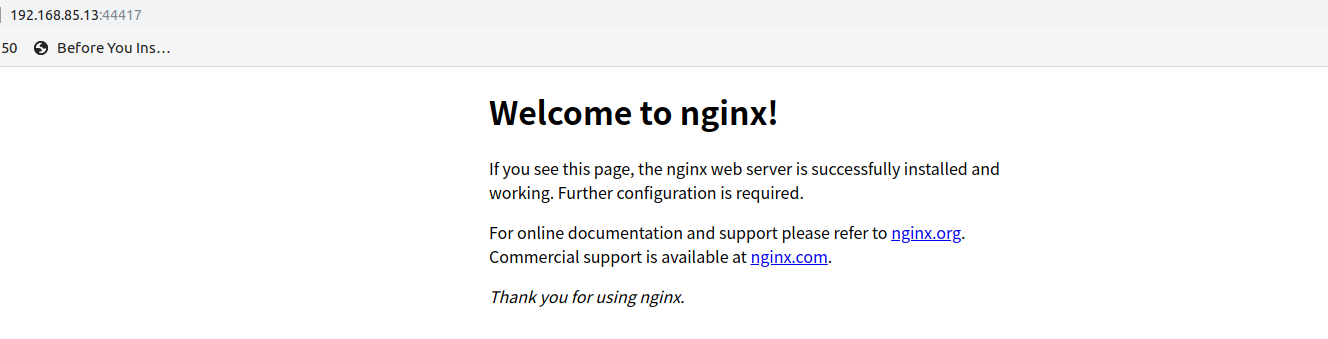
8.3 通过scale命令扩展应用
[root@k8s-master bin]# kubectl scale deployments/nginx --replicas=4
deployment.extensions/nginx scaled
查看扩展结果

8.4 更新应用镜像,滚动更新应用镜像
[root@k8s-master bin]# kubectl set image deployments/nginx nginx=qihao/nginx
deployment.extensions/nginx image updated
确认更新
kubectl rollout status deployments/nginx
回滚到之前版本
kubectl rollout undo deployments/nginx
9 Kubernetes集群Dashboard部署
9.1 修改配置文件
将下载的 kubernetes-server-linux-amd64.tar.gz 解压后,再解压其中的 kubernetes-
src.tar.gz 文件。
cd /root/k8s/kubernetes
tar -xzvf kubernetes-src.tar.gz -C tmp/
dashboard 对应的目录是: cluster/addons/dashboard :
cd /root/k8s/kubernetes/tmp/cluster/addons/dashboard
修改源 dashboard-controller.yaml
spec:
priorityClassName: system-cluster-critical
containers:
- name: kubernetes-dashboard
# image: k8s.gcr.io/kubernetes-dashboard-amd64:v1.10.1
image: registry.cn-hangzhou.aliyuncs.com/google_containers/kubernetes-dashboard-amd64:v1.10.1
修改service定义,指定端口类型为NodePort.
cat dashboard-service.yaml
apiVersion: v1
kind: Service
metadata:
name: kubernetes-dashboard
namespace: kube-system
labels:
k8s-app: kubernetes-dashboard
kubernetes.io/cluster-service: "true"
addonmanager.kubernetes.io/mode: Reconcile
spec:
type: NodePort
selector:
k8s-app: kubernetes-dashboard
ports:
- port: 443
targetPort: 8443
9.2 根据yaml文件,启动dashboard实例
kubectl create clusterrolebinding system:anonymous --clusterrole=cluster-admin --user=system:anonymous
[root@k8s-master dashboard]# ll *yaml
-rw-rw-r-- 1 root root 264 4月 6 2019 dashboard-configmap.yaml
-rw-rw-r-- 1 root root 1925 11月 26 17:35 dashboard-controller.yaml
-rw-rw-r-- 1 root root 1353 4月 6 2019 dashboard-rbac.yaml
-rw-rw-r-- 1 root root 551 4月 6 2019 dashboard-secret.yaml
-rw-rw-r-- 1 root root 340 11月 26 16:45 dashboard-service.yaml
执行
kubectl apply -f .
9.3 验证dashboard服务,查看POD状态

9.4 创建集群管理员账号
9.4.1 创建服务账号
[root@k8s-master dashboard]# kubectl create serviceaccount dashboard-admin -n kube-system
serviceaccount/dashboard-admin created
9.4.2 创建集群角色绑定
[root@k8s-master dashboard]# kubectl create clusterrolebinding dashboard-cluster-admin --clusterrole=cluster-admin --serviceaccount=kube-system:dashboard-admin
clusterrolebinding.rbac.authorization.k8s.io/dashboard-cluster-admin created
9.4.3 获取用户登录Token
[root@k8s-master dashboard]# kubectl -n kube-system describe secret (kubectl -n kube-system get secret |grep dashboard-admin |awk '{print1}')
Name: dashboard-admin-token-xm9cj
Namespace: kube-system
Labels: <none>
Annotations: kubernetes.io/service-account.name: dashboard-admin
kubernetes.io/service-account.uid: 44a1c5c7-10f3-11ea-a564-5254006ea49d
Type: kubernetes.io/service-account-token
Data
====
ca.crt: 1363 bytes
namespace: 11 bytes
token: eyJhbGciOiJSUzI1NiIsImtpZCI6IiJ9.eyJpc3MiOiJrdWJlcm5ldGVzL3NlcnZpY2VhY2NvdW50Iiwia3ViZXJuZXRlcy5pby9zZXJ2aWNlYWNjb3VudC9uYW1lc3BhY2UiOiJrdWJlLXN5c3RlbSIsImt1YmVybmV0ZXMuaW8vc2VydmljZWFjY291bnQvc2VjcmV0Lm5hbWUiOiJkYXNoYm9hcmQtYWRtaW4tdG9rZW4teG05Y2oiLCJrdWJlcm5ldGVzLmlvL3NlcnZpY2VhY2NvdW50L3NlcnZpY2UtYWNjb3VudC5uYW1lIjoiZGFzaGJvYXJkLWFkbWluIiwia3ViZXJuZXRlcy5pby9zZXJ2aWNlYWNjb3VudC9zZXJ2aWNlLWFjY291bnQudWlkIjoiNDRhMWM1YzctMTBmMy0xMWVhLWE1NjQtNTI1NDAwNmVhNDlkIiwic3ViIjoic3lzdGVtOnNlcnZpY2VhY2NvdW50Omt1YmUtc3lzdGVtOmRhc2hib2FyZC1hZG1pbiJ9.QpJR5e92fCoZzSC7lEB4L0Vex3cZ2kRohpypW7XDC44rctGOPJpOej033cbrGqMf3e3JB-VcqggIt34pGaOOKcyEaPW1zt-PTG7HXcwoeBtLvVEgxbaizkYIp7YQW7807umFjC5jN7zaMc9f0wnG3-i7Rja7VYK9wCbWDNJ0FB1mBR5PPZcNIG7W10h455Vmc7NoxaY7akIrv97fspjOIFAPlHLee_659wQ1aKfkEWaFt34SingoHcMXGM41NaYFL8KdQE-9p0B_OTkN04SIenZtxgBMf21tZdDMraCB6R27nN5MECW6WEy84F30HYUvojChKIE_71EGfuU5Jhd9cA
9.5 登录dashboard验证服务
登录方式有两种,这里选择令牌的方式登录。选择上面的token粘贴到界面里,登录成功如下图。
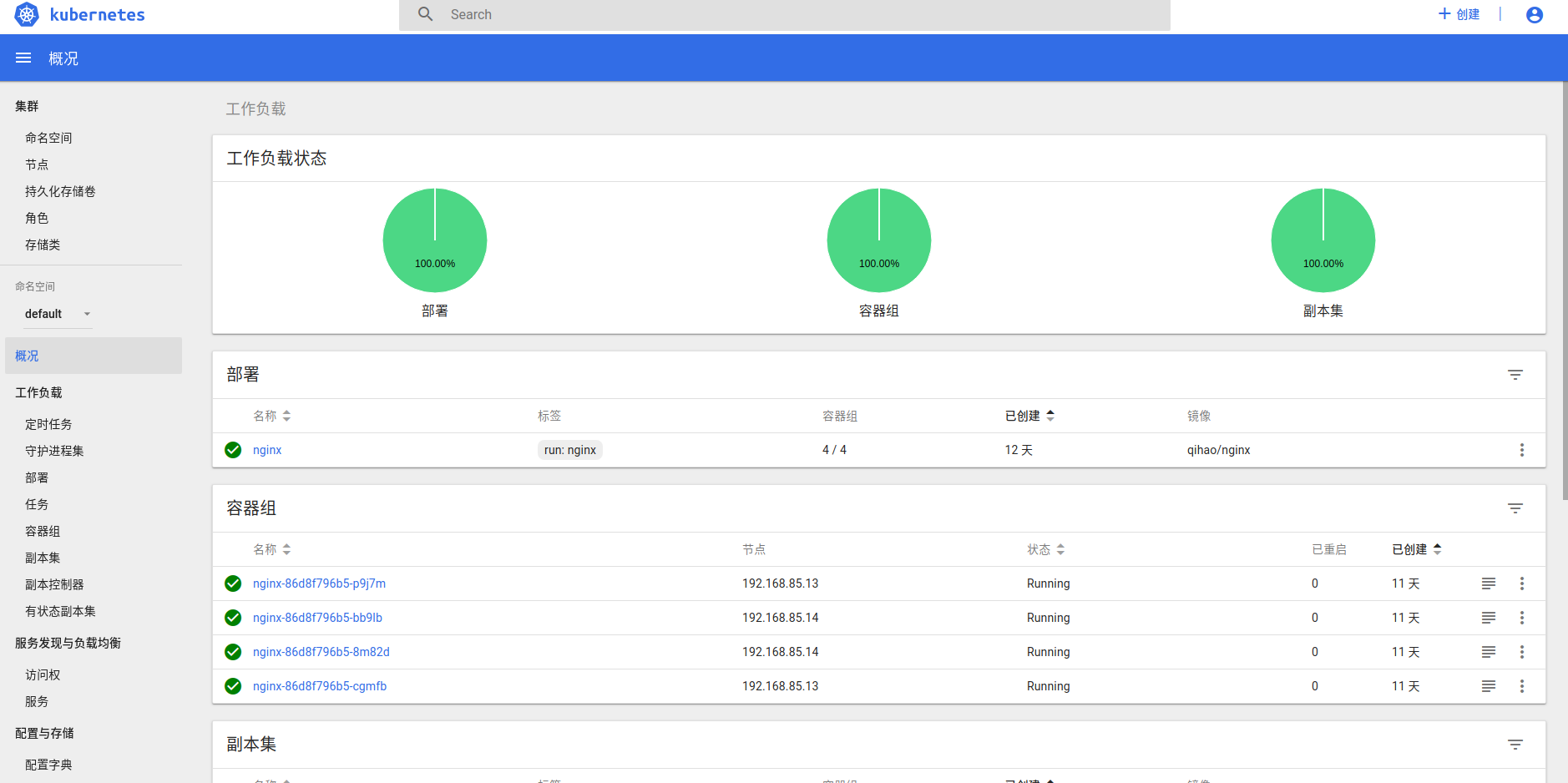
9.6 卸载dashboard插件
kubectl delete -f dashboard-configmap.yaml
kubectl delete -f dashboard-controller.yaml
kubectl delete -f dashboard-rbac.yaml
kubectl delete -f dashboard-secret.yaml
kubectl delete -f dashboard-service.yaml
- 我的微信
- 这是我的微信扫一扫
-

- 我的微信公众号
- 我的微信公众号扫一扫
-